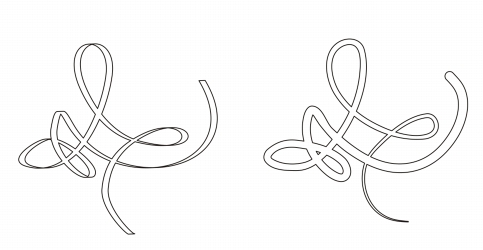
Cette section contient les rubriques suivantes:
• |
• |
• |
Corel DESIGNER vous permet de reproduire l’effet d’une plume calligraphique lors du tracé. L’épaisseur des lignes calligraphiques varie en fonction de la direction de la ligne et de l’angle de la pointe de la plume. Par défaut, les lignes calligraphiques se présentent comme des formes fermées tracées au crayon. Pour contrôler l’épaisseur d’une ligne calligraphique, modifiez l’angle de la ligne que vous tracez par rapport à un angle calligraphique spécifié. Par exemple, lorsque vous tracez une ligne perpendiculaire à l’angle calligraphique, l’épaisseur de la ligne correspond à l’épaisseur maximale spécifiée pour la largeur de la plume. Les lignes tracées sur l’angle calligraphique ont, en revanche, peu d’épaisseur, voire pas du tout.
En utilisant une souris ou une plume sensible à la pression et une tablette graphique, vous pouvez créer des lignes sensibles à la pression dont l’épaisseur varie. Les deux méthodes produisent des lignes dont les bords sont courbés et dont la largeur varie le long du tracé. Pour en savoir plus sur l’utilisation d’une plume sensible à la pression sur une tablette graphique, reportez-vous aux instructions du fabricant.
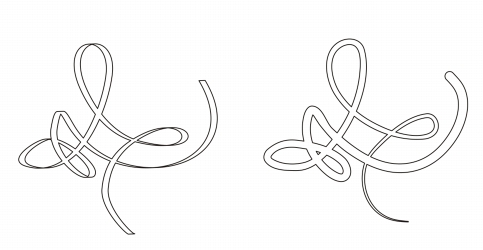
Image dessinée à l’aide de deux types de lignes à motif linéaire : lignes calligraphiques (à gauche) et lignes prédéfinies plates (à droite).
Vous pouvez utiliser des lignes prédéfinies pour créer des traits épais de formes variables.Après avoir tracé une ligne calligraphique ou prédéfinie, vous pouvez lui appliquer une surface. Pour plus d’informations sur l’application de surfaces, reportez-vous à la section Surface des objets.
| Pour tracer une ligne calligraphique |
1. |
Dans la boîte à outils, cliquez sur le bouton Outils Motif linéaire, puis sur l'outil
Calligraphique
|
2. |
Entrez une valeur dans la zone Angle calligraphique de la barre de propriétés.
|
3. |
Faites glisser la souris pour donner à la ligne la forme souhaitée.
|
La largeur définie représente l’épaisseur maximale de la ligne. L’angle de la
ligne que vous tracez par rapport à l’angle calligraphique détermine sa largeur
réelle.
|
Pour accéder aux lignes calligraphiques, vous pouvez également cliquer sur
Effets |
| Pour tracer une ligne sensible à la pression |
1. |
Dans la boîte à outils, cliquez sur le bouton Outils Motif linéaire, puis sur
Pression
|
Si vous utilisez la souris, appuyez sur les touches de direction Haut et Bas pour simuler des changements dans la pression de la plume et, par conséquent, changer la largeur de la ligne. |
2. |
Faites glisser la souris pour donner à la ligne la forme souhaitée.
|
La largeur définie représente l'épaisseur maximale de la ligne. L’amplitude de
la pression appliquée détermine sa largeur réelle.
|
| Pour tracer une ligne prédéfinie |
1. |
Dans la boîte à outils, cliquez sur le bouton Outils Motif linéaire, puis sur Motif
linéaire prédéfini
|
2. |
Choisissez un préréglage dans la zone de liste Coup de pinceau préréglé de la
barre de propriétés.
|
3. |
Faites glisser la souris pour donner à la ligne la forme souhaitée.
|
|
|
Copyright 2013 Corel Corporation. Tous droits réservés.